Как да активирате Truecaller на iPhone

Truecaller е едно от най-популярните приложения за идентификация на обаждащия се и блокиране на спам.

Чудили ли сте се защо не можете да идентифицирате обаждащия се на вашия iPhone, въпреки че приложението Truecaller е инсталирано? Вероятно сте забелязали някои разлики между това как Truecaller работи на iPhone спрямо Android.
Никой не харесва безпокойството да отговори на обаждане от непознат номер. Но тъй като iPhone не активира автоматично Truecaller, опитът да използвате приложението може да бъде разочароващ.
Въпреки това, не се притеснявайте. В тази статия Quantrimang.com ще ви насочи как да активирате Truecaller на iPhone.
Какво е Truecaller?
Truecaller е едно от най-популярните приложения за идентификация на обаждащия се и блокиране на спам . Целта на приложението е да ви помогне да идентифицирате и блокирате нежелани спам обаждания и съобщения. Truecaller също ви позволява да идентифицирате или търсите непознати номера.
Защо Truecaller работи по различен начин на iPhone?
Caller ID работи по различен начин на iPhone, отколкото на устройства с Android. Това е така, защото в Android Truecaller се интегрира с приложението Phone по подразбиране, но в iOS идентификаторът на обаждащия се може да се контролира само с приложението Phone.
Поради тази причина трябва да направите допълнителна стъпка, за да накарате Truecaller да работи на вашия iPhone.
Как да активирам Truecaller на iPhone?
Поради политиката за сигурност на iPhone, той не разрешава автоматично достъп до регистъра на обажданията. За да активирате Truecaller на iPhone, просто изпълнете следните стъпки:
1. Отворете Настройки на iOS устройство.
2. Изберете Телефон.
3. Изберете Блокиране и идентификация на повикване .
4. Активирайте всички опции за Truecaller.
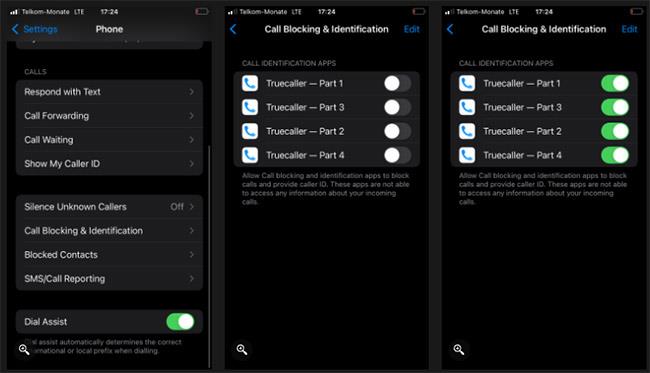
Активирайте Truecaller на iPhone
Как да активирам филтрирането на съобщения Truecaller на iPhone?
Можете също така да използвате Truecaller, за да филтрирате нежелана поща и да избегнете безпокойството си от съобщения от промоции, нежелано съдържание и други нежелани податели. Това се отнася за iPhone с iOS 14 или по-нова версия. За да активирате филтъра за спам чрез SMS, следвайте тези инструкции:
1. Отидете на Настройки.
2. Щракнете върху Съобщения.
3. Щракнете върху Неизвестни и спам .
4. Включете Филтриране на неизвестен подател .
5. Включете Truecaller.
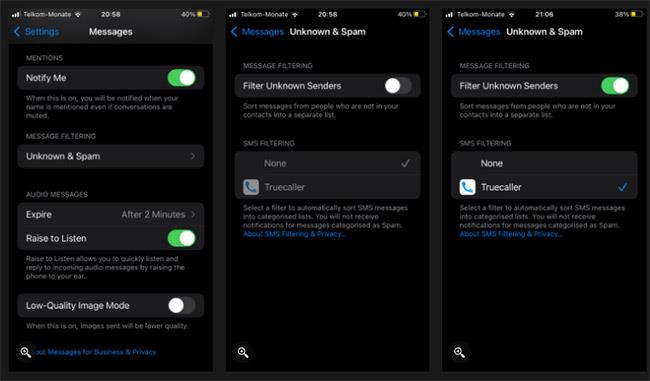
Активирайте филтрирането на съобщения Truecaller на iPhone
Споменатите по-горе стъпки ще ви помогнат да активирате Truecaller на вашия iPhone. Сега можете да имате по-приятно изживяване с Truecaller на вашия iPhone и да изследвате повече функции, които приложението може да предложи.
Може би си мислите, че единствената цел на Truecaller е да идентифицира и блокира спам обаждания. Но има и други полезни функции, които се предлагат; от записване на телефонни разговори до сигнали за обаждания. Може да намерите изненадваща функция в това приложение.
Sound Check е малка, но доста полезна функция на iPhone телефони.
Приложението Photos на iPhone има функция за спомени, която създава колекции от снимки и видеоклипове с музика като филм.
Apple Music нарасна изключително много, откакто стартира за първи път през 2015 г. Към днешна дата това е втората най-голяма платена музикална стрийминг платформа след Spotify. В допълнение към музикалните албуми, Apple Music също е дом на хиляди музикални видеоклипове, 24/7 радиостанции и много други услуги.
Ако искате фонова музика във вашите видеоклипове или по-конкретно, запишете песента, която се възпроизвежда като фонова музика на видеоклипа, има изключително лесно решение.
Въпреки че iPhone включва вградено приложение за времето, понякога то не предоставя достатъчно подробни данни. Ако искате да добавите нещо, има много опции в App Store.
В допълнение към споделянето на снимки от албуми, потребителите могат да добавят снимки към споделени албуми на iPhone. Можете автоматично да добавяте снимки към споделени албуми, без да се налага да работите отново от албума.
Има два по-бързи и лесни начина за настройка на обратно броене/таймер на вашето Apple устройство.
App Store съдържа хиляди страхотни приложения, които все още не сте пробвали. Основните думи за търсене може да не са полезни, ако искате да откриете уникални приложения и не е забавно да се впускате в безкрайно превъртане с произволни ключови думи.
Blur Video е приложение, което замъглява сцени или всяко съдържание, което искате на телефона си, за да ни помогне да получим изображението, което харесваме.
Тази статия ще ви насочи как да инсталирате Google Chrome като браузър по подразбиране на iOS 14.









